近日有一些小伙伴咨询小编关于Photoshop怎么启用CC 3D动画呢?下面就为大家带来了psCC 3D动画技术预览的设置方法,有需要的小伙伴可以来了解了解哦。
1、打开已经安装好的Adobe Photoshop软件
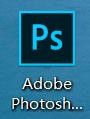
2、点击编辑——首选项——常规设置,如图所示:
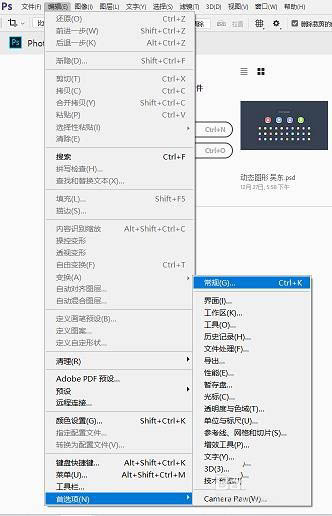
3、在首选项设置中切换到技术预览,如图所示:
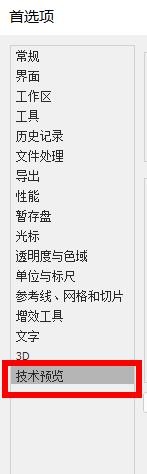
4、最后在右侧将启用CC 3D动画勾选即可
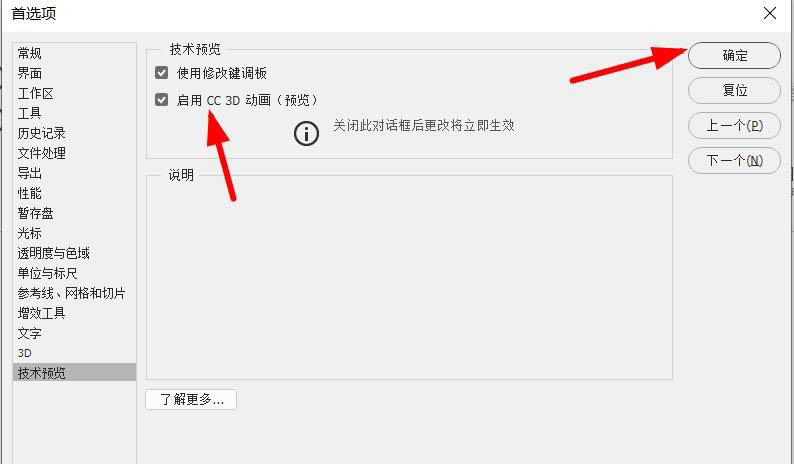
以上就是psCC 3D动画技术预览的设置方法,希望大家喜欢哦!
Photoshop怎么启用CC 3D动画-psCC 3D动画技术预览的设置方法
近日有一些小伙伴咨询小编关于Photoshop怎么启用CC 3D动画呢?下面就为大家带来了psCC 3D动画技术预览的设置方法,有需要的小伙伴可以来了解了解哦。
1、打开已经安装好的Adobe Photoshop软件
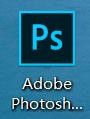
2、点击编辑——首选项——常规设置,如图所示:
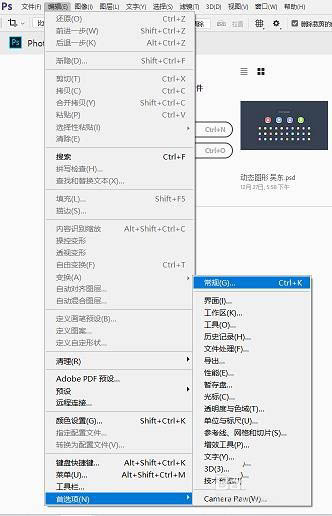
3、在首选项设置中切换到技术预览,如图所示:
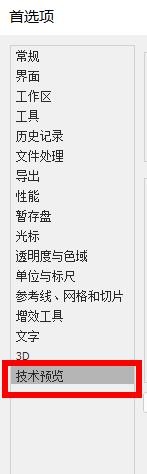
4、最后在右侧将启用CC 3D动画勾选即可
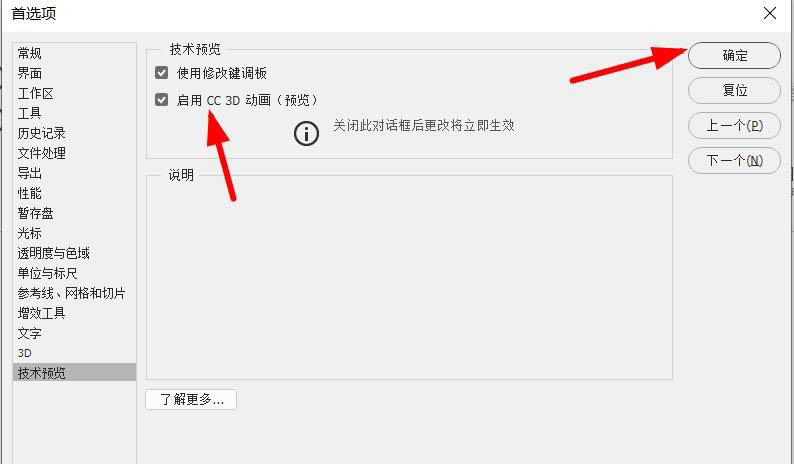
以上就是psCC 3D动画技术预览的设置方法,希望大家喜欢哦!
您可能感兴趣的文章
热度
℃

热度
℃

热度
℃

热度
℃

热度
℃

热度
℃
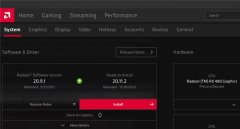
热度
℃
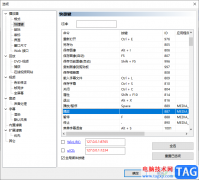
热度
℃

热度
℃

热度
℃
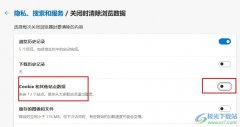
热度
℃
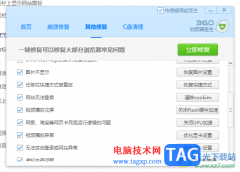
热度
℃

热度
℃
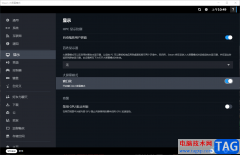
热度
℃
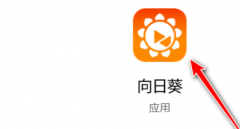
热度
℃

热度
℃
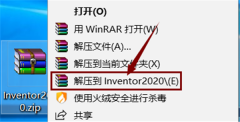
热度
℃
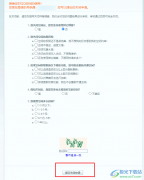
热度
℃
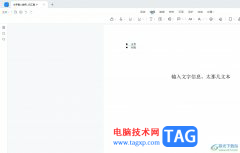
热度
℃

热度
℃

分享至微信,请使用浏览器下方的分享功能
Photoshop怎么启用CC 3D动画-psCC 3D动画技术预览的设置方法
近日有一些小伙伴咨询小编关于Photoshop怎么启用CC 3D动画呢?下面就为大家带来了psCC 3D动画技术预览的设置方法,有需要的小伙伴可以来了解了解哦。
长按识别二维码 进入电脑技术网查看详情